Đã bao giờ bạn chẳng may lỡ quên mật khẩu iPhone và nhập sai mật khẩu quá nhiều lần dẫn đến tình trạng iPhone bị vô hiệu hóa và phải chờ một khoảng thời gian lâu thật lâu mới có thể tiếp tục nhập mật khẩu để mở khóa iPhone. Vậy làm cách nào để có thể mở khóa iPhone bị vô hiệu hóa hiệu quả? Xem ngay cách mở iPhone bị vô hiệu hóa hiệu quả được Phương Bắc Phụ Kiện chia sẻ trong bài viết dưới đây nhé!
>>>Bạn cần mua ốp lưng iPhone 13 Pro Max giá sỉ – Liên hệ ngay Phương Bắc để mua ngay với giá tốt nhất.
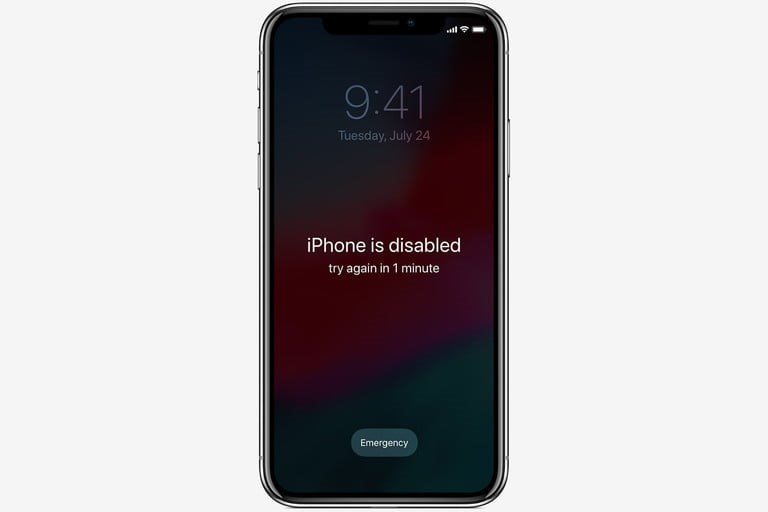
Nguyên nhân dẫn đến điện thoại iPhone bị vô hiệu hóa?
Nếu bạn vẫn chưa biết được tại sao iPhone bị vô hiệu hóa, thì hãy thử xem một vài nguyên nhân được chúng tôi liệt kê bên dưới nhé.
“iPhone is disabled” vì bạn nhập sai mật khẩu nhiều lần
Đây được xem là nguyên nhân phổ biến nhất, thường gặp nhất. Như đã đề cập ở trên, khi nhập mật khẩu sai quá nhiều lần cho phép, iPhone của bạn sẽ ngay lập tức chuyển qua trạng thái “iPhone is disabled” và bạn không thể dùng thiết bị cho đến khi nhập đúng mật khẩu khi hết thời gian chờ.
iPhone bị vô hiệu hóa do lỗi iCloud
Do điện thoại của bạn chưa có hoặc chưa cập nhật lại tài khoản iCloud của mình, hoặc thậm chí là bạn đã quên mất mật khẩu iCloud trên thiết bị.
Hướng dẫn cách mở iPhone bị vô hiệu hóa trong một nốt nhạc
Sử dụng tiện ích trên iTunes
Trường hợp 1: Đối với những chiếc iPhone chưa từng kết nối với máy tính và đồng độ với tiện ích iTunes lần nào
Bước 1: Bạn kết nối iPhone bị vô hiệu hoá với máy tính thông qua dây cáp USB. Hãy nhớ là phải tắt nguồn iPhone nhé!
Bước 2: Mở iTunes trên máy tính sau đó bạn sẽ nhận được thông báo hiển thị trên iTunes rằng iPhone đang ở chế độ Disable. Việc của bạn là nhấn giữ nút nguồn và nút Home/ nút giảm âm lượng trong vài giây và giữ nút Home/ nút giảm âm lượng để đưa thiết bị về chế độ DFU, giúp khôi phục lại iPhone bị vô hiệu hóa.
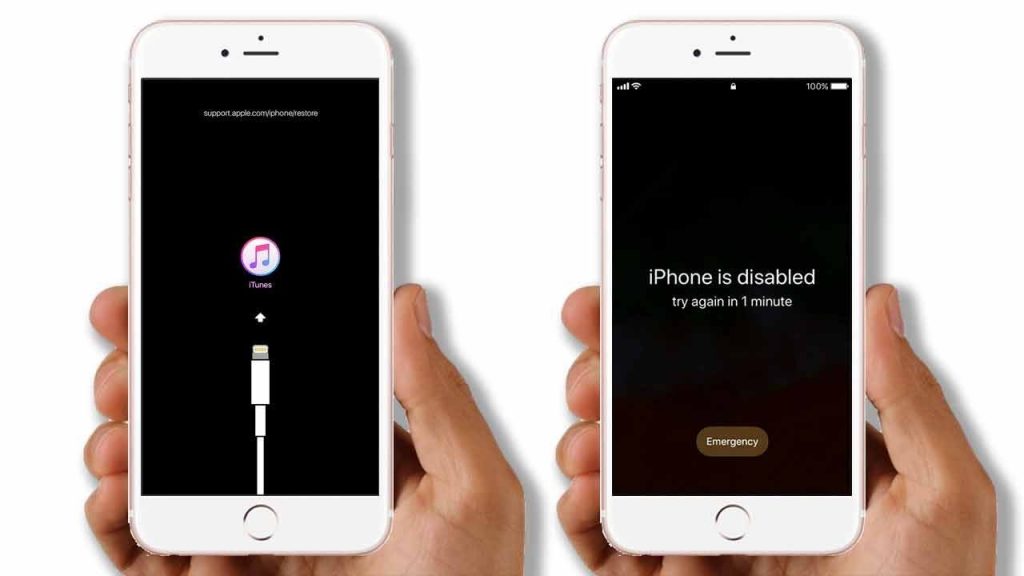
Bước 3: Sau đó màn hình sẽ hiển thị thông báo iTunes đã phát hiện thấy một iPhone trong chế độ phục hồi. Bạn cần reset iPhone bước này trước khi có thể sử dụng với iTunes và nhấn Ok.
Bước 4: Màn hình máy tính sẽ xuất hiện một cửa sổ thông báo mới. Khi đó, hãy ấn chọn Restore iPhone để khôi phục lại iPhone đã bị vô hiệu hóa của mình.
Trường hợp 2: iPhone thường xuyên kết nối với iTunes để sao lưu và đồng bộ
Bước 1: Trước tiên, hãy kết nối iPhone bị vô hiệu hóa với máy tính bằng dây cáp thiết bị.
Bước 2: Tiếp đến, bạn đăng nhập vào tài khoản iTunes. Bạn sẽ thấy thông tin về chiếc iPhone bị vô hiệu hóa của mình hiển thị.
Bước 3: Hãy click chuột vào phần Back up now để tiến hành sao lưu các dữ liệu trên iPhone và tránh tình trạng bị mất hết dữ liệu khi khôi phục iPhone đã bị vô hiệu hóa.
Bước 4: Sau khi quá trình backup hoàn tất, bạn nhấn tiếp vào Restore Backup và tìm bản sao lưu gần nhất. Đợi sau khi quá trình restore iPhone bị vô hiệu hóa thành công là bạn đã có thể tiếp tục sử dụng iPhone mà không cần phải nhập lại mật khẩu.
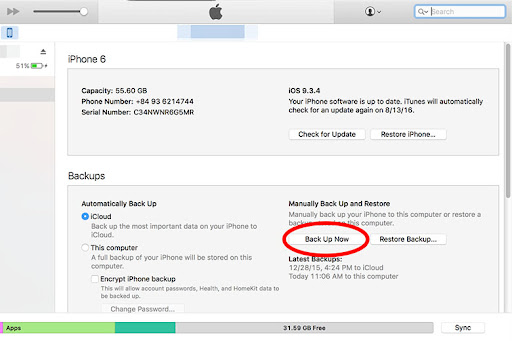
Sử dụng chế độ Recovery để mở khóa iPhone bị vô hiệu hóa
Bước 1: Trước tiên, bạn cần tắt nguồn điện thoại.
Bước 2: Ấn giữ nút Home/ nút giảm âm lượng để iPhone kết nối lại với máy tính thông qua cáp sạc đến khi hiển thị thông báo Connect to iTunes. Lúc này, bạn hãy bỏ nút Home/ nút giảm âm lượng ra và nhấn OK trên giao diện máy tính.
Bước 3: Chọn Restore iPhone để tiến hành khôi phục cài đặt gốc cho iPhone.
Mở khóa iPhone bị vô hiệu hóa bằng 3UTools
Bước 1: Bạn cần tải phần mềm 3uTools về máy tính và sau khi tải xong, mở phần mềm lên.
Bước 2: Ấn vào Flash & JB ở thanh menu trên cùng của ứng dụng 3uTools.
Bước 3: Mở file firmware vừa download / import về máy tính.
Bước 4: Bạn sẽ nhìn thấy 2 tùy chọn hiển thị trên màn hình và tùy chọn theo nhu cầu.
Sử dụng Face ID hoặc Touch ID
Trong trường hợp bạn đã quên mất mật khẩu, nhập sai quá nhiều lần dẫn đến việc iPhone bị vô hiệu hóa thì bạn có thể mở khóa bằng Face ID hoặc Touch ID trên một số dòng máy iPhone có hỗ trợ đấy.
Mở khóa iPhone bị vô hiệu hóa (disabled) bằng iCloud
Bước 1: Bạn cần truy cập vào trang web icloud.com và đăng nhập bằng tài khoản Apple ID đã sử dụng trên chiếc iPhone bị vô hiệu hóa.
Bước 2: Nhấn vào mục Tìm iPhone. Ấn vào Tất cả thiết bị rồi chọn iPhone bị vô hiệu hóa.
Bước 3: Bạn sẽ nhận được một thông báo ở góc phải màn hình, sau đó chọn Xóa iPhone này > Xóa. Khi đó, mọi dữ liệu và cài đặt trên iPhone sẽ bị xóa sạch hoàn toàn, đưa thiết bị về tình trạng ban đầu.
Trên đây là cách mở iPhone bị vô hiệu hóa hiệuquả đến 99,9% mà mình muốn chia sẻ đến các bạn. Nếu bạn cũng đang buồn rầu tình trạng tương tự thì hi vọng bài viết này sẽ giúp ích được cho bạn. Đừng quên cùng đón xem thêm nhiều thông tin công nghệ hữu ích khác tại trang tin tức công nghệ của nhà tớ nhé!
